iPhoneXRで初めてのiPhoneデビューをしたが、ところどころ本名が表示されるので非常に困惑している。
今回は本名丸見え問題を解決する方法をお伝えしたいと思う。
AirDrop
まずはAirDropから。
AirDropは、画像や動画等の様々なものを近くのApple製品(iPhone、iPad、Mac等)にワイヤレスで送信できる機能。
Apple製品間で簡単にデータをやりとりできるので、非常に便利なのだが設定によっては本名がそのまま表示されてしまうので、非常に注意が必要。
具体的には以下のように赤で塗りつぶした部分に本名等が表示されてしまう。
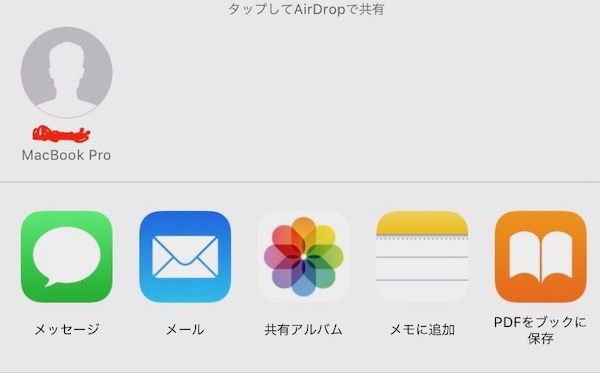
この名前を使って本名がバレたり、勝手に変な画像を送りつけたりするようなイタズラ行為も増えているらしいので、この設定の見直しは必ず行うことを推奨する。
※私の友人もこの設定を「すべての人」にしていた関係で、見知らぬ人から変な画像を送りつけられたらしい。。。
それでは、本題に戻る。
まずは設定アプリを起動し、一般タブを選択する。

次に以下の画面で、AirDropを選択する。
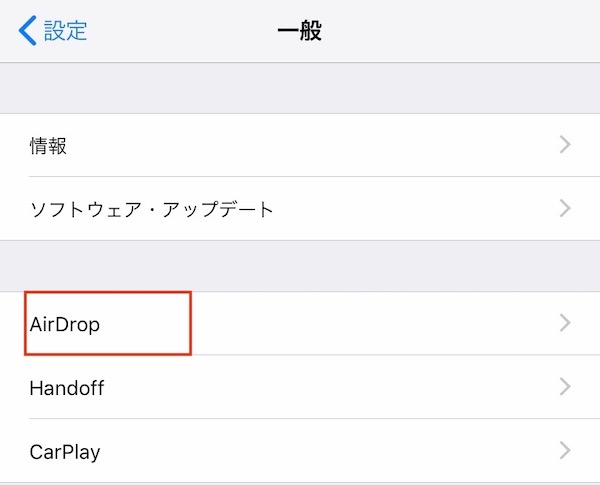
すると以下の項目が表示されるので、連絡先のみを選択する。
全く使用しないのであれば、受信しないを選択する。
これで知り合いにしかAirDropに名前が表示されなくなるので、安心してAirDropの機能を使用することができるようになる。
AirDropは非常に便利なので、どんどん使いたい機能だと個人的には思っている。
Bluetooth
次はBluetooth接続名。
Bluetooth接続を有効にしていると、これも本名が表示されてしまう。
AirDropの時と同じように設定アプリを起動し、一般タブを選択する。

次に以下の画面で、情報を選択する。

そして、名前を選択して好きな名前に変更することができる。

これで自分が使用しているBluetooth名を変更することができる。
万が一外部からBluetoothの名を見られたとしても、自分だけがわかる名前にしておけば安心して使用できる。
設定は簡単なので、できる限り変更して使用することを推奨する。
おわりに
今のところは、上記の2つの設定のみ本名が表示されることがあるのを確認している。
使用中に他の設定で表示されることを確認したら、その都度追加していきたいと思っている。
別件だが、10月30日のAppleイベントが楽しみだ!
英語なんて全然読めないし、聞き取れないけれどもイベントの中継を見ようと思っている。